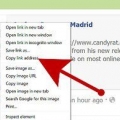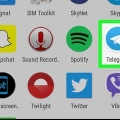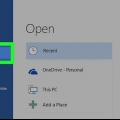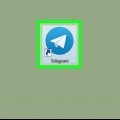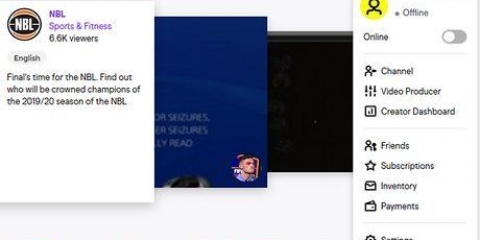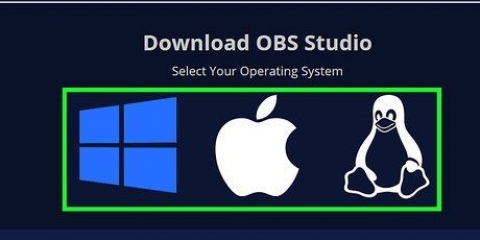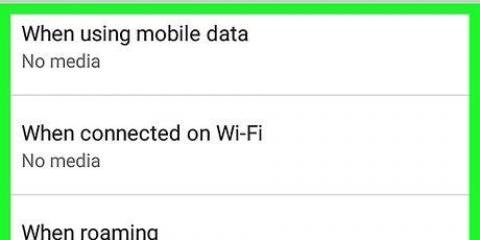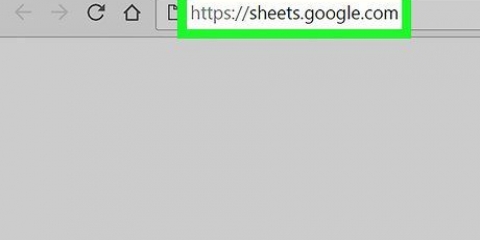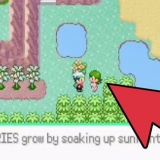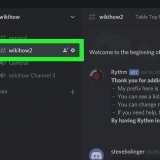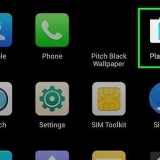http://m.Facebook.com/.
http://m.Facebook.com/.














Facebook-videos speichern
Durch das Speichern von Facebook-Videos auf Ihrem Computer oder Gerät können Sie Ihre Lieblingsvideos offline oder zu einem späteren Zeitpunkt ansehen, ohne bei der Social-Media-Site eingeloggt sein zu müssen. In diesem Tutorial wird erklärt, wie Sie Facebook-Videos direkt von der Website herunterladen und speichern und wie Sie Facebook-Videos mithilfe von Apps und Websites von Drittanbietern auf Ihrem Android- oder iOS-Mobilgerät speichern.
Schritte
Methode 1 von 4: Von Ihnen gepostete Videos speichern

2. Wähle die Option zum „Abspielen“ des Videos und klicke dann auf „Optionen“ unter dem Video.

3. Klicken Sie je nach Ihrer bevorzugten Videoqualität auf „SD herunterladen“ oder „HD herunterladen“. SD ist Standardauflösung und HD ist High Definition, was eine größere Dateigröße hat. Das Video wird nun in Ihren Internetbrowser heruntergeladen.
Befolgen Sie die in Methode 2 beschriebenen Schritte, um von Freunden gepostete Videos zu speichern, wenn keine Download-Optionen verfügbar sind. Das bedeutet, dass das Video ursprünglich nicht von dir auf dein Facebook-Profil hochgeladen wurde.

1. Melden Sie sich bei Facebook an und navigieren Sie zu dem Video, das Sie speichern möchten.

2. Wählen Sie die Option, um das Video abzuspielen. Die URL in der Adressleiste ändert sich, um die URL des Facebook-Videos anzuzeigen.
 http://m.Facebook.com/.
http://m.Facebook.com/.
4. Drücken Sie Enter". Die Seite wird aktualisiert, um die mobile Version des Videos von Facebook anzuzeigen. Das Anzeigen der mobilen Seite aktiviert die HTML5-Funktion auf Facebook, sodass die Benutzer die Möglichkeit haben, Videos auf ihrem Computer zu speichern.

6. Klicken Sie mit der rechten Maustaste auf das Video und wählen Sie "Ziel speichern unter" oder "Video speichern unter".

7. Wählen Sie aus, wo Sie das Video auf Ihrem Computer speichern möchten.

1. Starten Sie den Google Play Store oder den App Store auf Ihrem Android- oder iOS-Gerät. Der App Store enthält kostenlose und kostenpflichtige Apps von Drittanbietern, mit denen Sie Facebook-Videos ansehen können"s direkt auf dein Gerät.

3. Tippen Sie auf eine App, um mehr über ihre Funktionen und Preise für diese bestimmte App zu erfahren. „Video Downloader for Facebook“ ist der Titel einer App, die von mehreren Drittentwicklern bereitgestellt wird, darunter XCS Technologies, Lambda Apps und Linterna Apps.

4. Wählen Sie die Option zum Installieren oder Kaufen der App. Einige Apps sind kostenlos, andere kosten 0,99 $ oder mehr.

6. Starten Sie die Anwendung und folgen Sie den Anweisungen der App, um das Facebook-Video auf Ihrem Gerät zu speichern.
Methode 4 von 4: Videos auf einem iOS-Gerät speichern

2. Suchen Sie nach einer App namens "MyMedia-Dateimanager" von Alexander Sludnikov. Mit dieser App können Sie Mediendateien auf Ihrem iOS-Gerät verwalten, einschließlich Facebook-Videos"S.

4. Starten Sie Facebook und navigieren Sie zu dem Video, das Sie speichern möchten.

5. Wähle die Option zum „Abspielen“ des Videos und tippe dann auf das „Teilen“-Symbol.

7. Öffnen Sie die App „MyMedia File Manager“ und tippen Sie auf „Browser“.

8. Navigieren Sie zur SaveFrom-Site unterhttp://de.retten von.einfach/. Auf dieser Website können Sie Medien von Websites Dritter herunterladen und speichern.

10. Tippe auf die Pfeilschaltfläche neben dem Suchfeld. Die SaveFrom-Site entschlüsselt den Link und zeigt eine Liste mit Download-Optionen an.

11. Tippen Sie auf "Video herunterladen". Das Video wird auf Ihr iOS-Gerät heruntergeladen und auf der Registerkarte „Medien im MyMedia-Dateimanager“ angezeigt.

13. Tippen Sie auf "In Kameraalbum speichern". Das Facebook-Video wird jetzt in der Kamerarolle auf Ihrem iOS-Gerät gespeichert.
">"> Оцените, пожалуйста статью